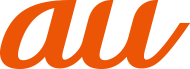ギャラリーでは、microSDメモリカードまたは内部ストレージに保存した画像や動画の共有や一覧表示、画像の編集などの操作ができます。
![]() ホーム画面
ホーム画面 ![]() [ギャラリー]
[ギャラリー]
アルバム選択画面が表示されます。
「  」をタップするとカメラが起動します。
」をタップするとカメラが起動します。
「  」をタップすると、アルバムの削除や設定などを行えます。
」をタップすると、アルバムの削除や設定などを行えます。
![]() アルバムを選択
アルバムを選択
サムネイル表示画面が表示されます。
「  」をタップすると、アルバム選択画面に戻ります。
」をタップすると、アルバム選択画面に戻ります。
![]() 画像/動画を選択
画像/動画を選択
静止画表示画面/動画表示画面が表示されます。
動画表示画面の場合、「 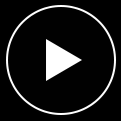 」をタップすると、データの種別に応じたアプリケーションが起動して再生されます。再生するアプリケーションが複数存在する場合は、「アプリで開く」画面が表示されることがあります。アプリケーションを選択
」をタップすると、データの種別に応じたアプリケーションが起動して再生されます。再生するアプリケーションが複数存在する場合は、「アプリで開く」画面が表示されることがあります。アプリケーションを選択 ![]() [1回のみ]/[常に使用]と操作すると再生されます。
[1回のみ]/[常に使用]と操作すると再生されます。
静止画表示画面/動画表示画面の操作
画像/動画をタップすると以下のメニューが表示されます。
|
|
:メモ |
|
:編集 |
|
|
:GIFを作成 |
|
:共有 |
|
|
:削除 |
|
:お気に入り |
|
|
:カメラ起動 |
|
:メニューアイコン |
|
|
:動画再生ボタン |
||
|
データによって、表示される項目が異なります。 |
|||
動画再生画面の操作
動画表示画面で「 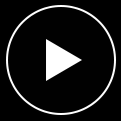 」をタップし、「動画」を選択した場合を例に説明します。
」をタップし、「動画」を選択した場合を例に説明します。
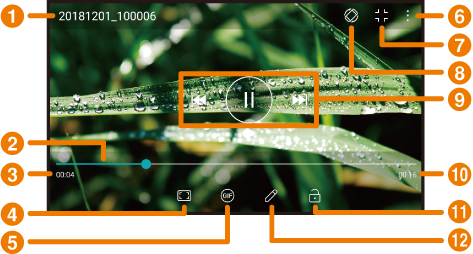
![]() ファイル名
ファイル名
![]() シークバー
シークバー
ドラッグまたはタップすると、再生中の動画を任意の場所から再生します。
![]() 再生経過時間
再生経過時間
![]() 表示サイズ変更
表示サイズ変更
![]() GIFを作成
GIFを作成
GIFアニメーションを作成します。
![]() メニューアイコン
メニューアイコン
![]() Qスライド
Qスライド
画面内にアプリを小さく表示することでマルチタスクを簡単に行います。透明度の調整もできます。
![]() 画面回転※
画面回転※
画面の向きを縦または横に切り替えます。
![]() 再生パネル
再生パネル
 /
/  :タップすると、前の動画/次の動画を再生します。ロングタッチすると、再生中の動画を早送りします。ロングタッチすると、再生中の動画を早戻し/早送りします。
:タップすると、前の動画/次の動画を再生します。ロングタッチすると、再生中の動画を早送りします。ロングタッチすると、再生中の動画を早戻し/早送りします。
 /
/  :一時停止/再生します。
:一時停止/再生します。
![]() 動画全体の長さ
動画全体の長さ
![]() 画面のロック
画面のロック
再生中の誤操作を防ぐために、画面操作をロックします。
![]() クイック動画エディター
クイック動画エディター
動画をトリミングします。
「縦横表示の自動回転」(こちら)が無効の場合のみ表示されます。
![]() アルバム選択画面/サムネイル表示画面/静止画表示画面/動画表示画面
アルバム選択画面/サムネイル表示画面/静止画表示画面/動画表示画面 ![]() [
[  ]/[
]/[  ]
]
![]() 以下の項目をタップ
以下の項目をタップ
|
アルバムを削除※1 |
アルバムを削除します。 |
|
アルバムの新規作成※1 |
アルバムを新規作成します。 |
|
表示するアルバム※1 |
表示するアルバムを選択します。 |
|
お気に入りアルバム※1 |
アルバムをお気に入りに登録します。 |
|
ゴミ箱※1 |
削除したアルバムやファイルを確認します。 アルバムやファイルは、ゴミ箱に移動してから7日後に完全に削除されます。 |
|
設定※1 |
並び替えやスライドショーなどの設定を行います。 |
|
移動※2※3※4 |
画像を移動します。 |
|
コピー※2※3※4 |
画像をコピーします。 |
|
回転※2※4 |
画像を回転します。 |
|
トリミング※4 |
画像をトリミングします。 |
|
スライドショー※2※4 |
画像をスライドショーで再生します。 |
|
画像を設定※4 |
画像を壁紙や連絡先の写真に登録します。 |
|
地図に表示※3※4 |
画像/動画の位置情報を「マップ」アプリで表示します。 位置情報を持っている画像/動画のみ表示します。 |
|
印刷※4 |
画像を印刷できます。 |
|
動画の作成※2 |
複数の画像/動画を組み合わせて、1つの動画を作成します。 |
|
GIFを作成※2 |
複数の画像を組み合わせて、1つのGIFアニメーションを作成します。 |
|
コラージュ作成※2※4 |
複数の画像を組み合わせて、1枚の画像にコラージュ編集します。 |
|
リネーム※3※4 |
画像の名前を変更します。 |
|
詳細※3※4 |
ファイル情報を表示します。 |
※1 アルバム選択画面で表示されます。
※2 サムネイル表示画面で表示されます。
※3 動画表示画面で表示されます。
※4 静止画表示画面で表示されます。
この情報は役に立ちましたか?
評価にご協力ください。